Page 1
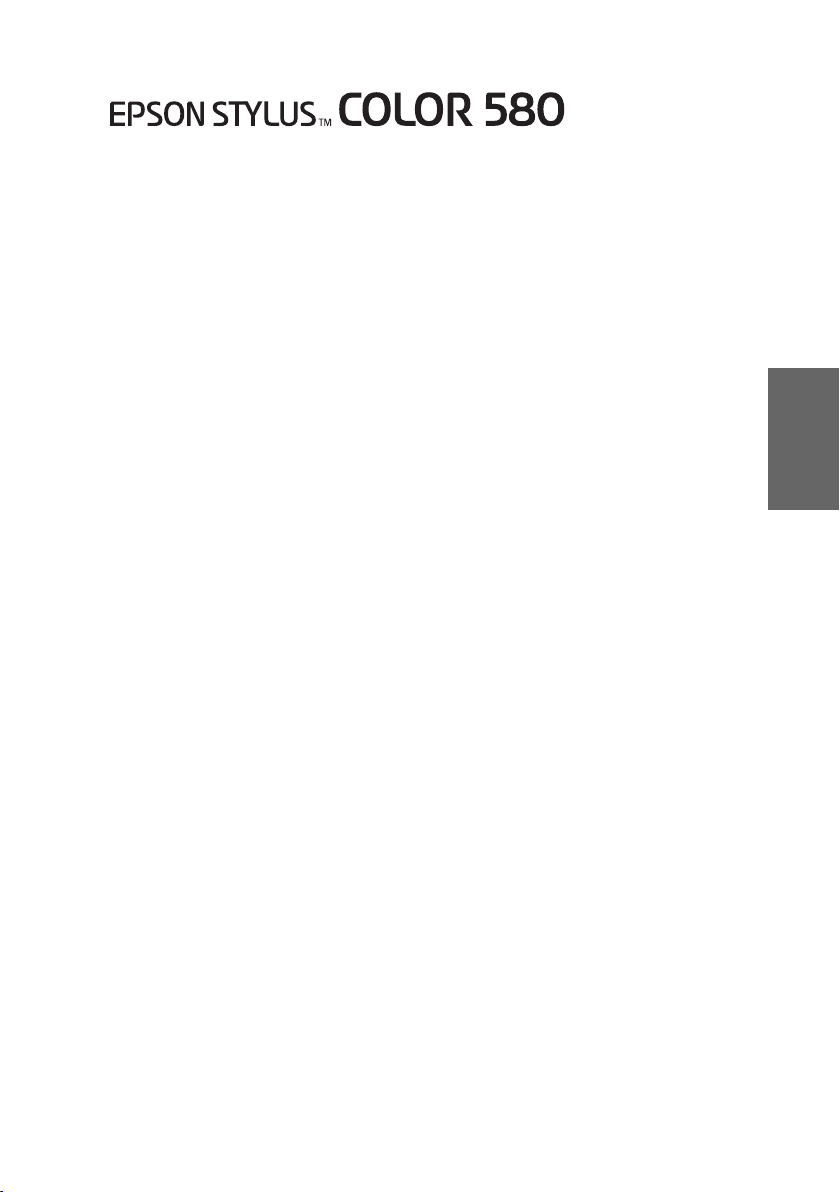
Le Guide de l’utilisateur
Le Guide de l’utilisateur
Le Guide de l’utilisateurLe Guide de l’utilisateur
Où trouver les informations
Où trouver les informations . . . . . . . . . . . . . . . . . . . . . . .
Où trouver les informationsOù trouver les informations
Consignes de sécurité
Consignes de sécurité . . . . . . . . . . . . . . . . . . . . . . . . . . .
Consignes de sécurité Consignes de sécurité
Consignes de sécurité importantes . . . . . . . . . . . . . . . . . . . . . . 4
Quelques précautions . . . . . . . . . . . . . . . . . . . . . . . . . . . . . . . . .5
Indications Attention, Important et remarques . . . . . . . . . . . . 7
Chargement de papiers spéciaux, d'enveloppes et
Chargement de papiers spéciaux, d'enveloppes et
Chargement de papiers spéciaux, d'enveloppes et Chargement de papiers spéciaux, d'enveloppes et
d'autres supports
d'autres supports . . . . . . . . . . . . . . . . . . . . . . . . . . . . . . .
d'autres supports d'autres supports
Chargement de papiers spéciaux et d'autres supports . . . . . . 8
Chargement d'enveloppes . . . . . . . . . . . . . . . . . . . . . . . . . . . . . 9
Impression sous Windows
Impression sous Windows . . . . . . . . . . . . . . . . . . . . . . . .
Impression sous Windows Impression sous Windows
Présentation du logiciel d’impression . . . . . . . . . . . . . . . . . . . . 9
Modification des paramètres de l’imprimante . . . . . . . . . . . . . 11
Impression avec un Macintosh
Impression avec un Macintosh . . . . . . . . . . . . . . . . . . . .
Impression avec un Macintosh Impression avec un Macintosh
Présentation du logiciel d’impression . . . . . . . . . . . . . . . . . . . . 11
Modification des paramètres de l’imprimante . . . . . . . . . . . . . 12
Remplacement des cartouches d’encre
Remplacement des cartouches d’encre . . . . . . . . . . .
Remplacement des cartouches d’encre Remplacement des cartouches d’encre
Remplacement d’une cartouche d’encre . . . . . . . . . . . . . . . . . . 13
Maintenance
Maintenance . . . . . . . . . . . . . . . . . . . . . . . . . . . . . . . . . .
Maintenance Maintenance
Vérification des buses de la tête d’impression . . . . . . . . . . . . . 14
Nettoyage de la tête d’impression . . . . . . . . . . . . . . . . . . . . . . . 15
Alignement de la tête d’impression . . . . . . . . . . . . . . . . . . . . . . 16
Dépannage
Dépannage . . . . . . . . . . . . . . . . . . . . . . . . . . . . . . . . . . .
Dépannage Dépannage
Correction des problèmes USB . . . . . . . . . . . . . . . . . . . . . . . . . . 18
Messages d’erreur . . . . . . . . . . . . . . . . . . . . . . . . . . . . . . . . . . . . 20
Problèmes courants et solutions . . . . . . . . . . . . . . . . . . . . . . . . . 21
Options et consommables
Options et consommables . . . . . . . . . . . . . . . . . . . . . . .
Options et consommables Options et consommables
. . . . . . . . . . . . . . . . . . . . . . . . . . . . . . . 8888
. . . . . . . . . . . . . . . . . . . . . . . . . . . . . . . . . . . . . . . . . . . . . . . . . . . . . . . . . . . . . .
. . . . . . . . . . . . . . . . . . . . . . . . . . . . . . . . . . 14
. . . . . . . . . . . . . . . . . . . . . . . . . . . . . . . . . . . . . . . . . . . . . . . . . . . . . . . . . . . . . . . . . . . .
. . . . . . . . . . . . . . . . . . . . . . . . . . . . . . . . . . . 17
. . . . . . . . . . . . . . . . . . . . . . . . . . . . . . . . . . . . . . . . . . . . . . . . . . . . . . . . . . . . . . . . . . . . . .
. . . . . . . . . . . . . . . . . . . . . . . 2222
. . . . . . . . . . . . . . . . . . . . . . . . . . . . . . . . . . . . . . . . . . . . . .
. . . . . . . . . . . . . . . . . . . . . . . . . . . 4444
. . . . . . . . . . . . . . . . . . . . . . . . . . . . . . . . . . . . . . . . . . . . . . . . . . . . . .
. . . . . . . . . . . . . . . . . . . . . . . . 9999
. . . . . . . . . . . . . . . . . . . . . . . . . . . . . . . . . . . . . . . . . . . . . . . .
. . . . . . . . . . . . . . . . . . . . 11
. . . . . . . . . . . . . . . . . . . . . . . . . . . . . . . . . . . . . . . .
. . . . . . . . . . . 13
. . . . . . . . . . . . . . . . . . . . . .
. . . . . . . . . . . . . . . . . . . . . . . 21
. . . . . . . . . . . . . . . . . . . . . . . . . . . . . . . . . . . . . . . . . . . . . .
11
1111
13
1313
14
1414
17
1717
21
2121
Français
Page 2

Où trouver les informations
Guide d'installation
Ce guide vous aide à installer votre imprimante et vous initie à
son utilisation. Il comprend des informations sur l'installation de
votre imprimante et sur celle du logiciel d'impression.
Guide de l’utilisateur
Ce guide vous donne des informations sur l'utilisation courante
de l'imprimante. Il comprend aussi des conseils relatifs au
dépannage.
Guide de référence inclus sur le CD-ROM
Le guide de référence inclus sur le CD-ROM fourni avec votre
imprimante vous donne des informations détaillées sur le
paramétrage du logiciel d'impression, l'impression sur des
papiers spéciaux, la maintenance et la résolution des problèmes.
Pour ouvrir le Guide de référence, insérez le CD-ROM du logiciel
d’impression dans le lecteur.
Sous Windows, sélectionnez Guide en ligne dans la boîte de
dialogue du programme d’installation et cliquez sur . Cliquez
ensuite sur Afficher le Guide de référence.
Pour un Macintosh, double-cliquez sur l’icône Guide en ligne
dans la fenêtre EPSON puis sur l’icône EPSON STYLUS
COLOR 580. Cliquez ensuite sur Afficher le Guide de
référence.
Pour pouvoir lire ce manuel, un navigateur Web doit être installé
sur l’ordinateur.
2
Page 3
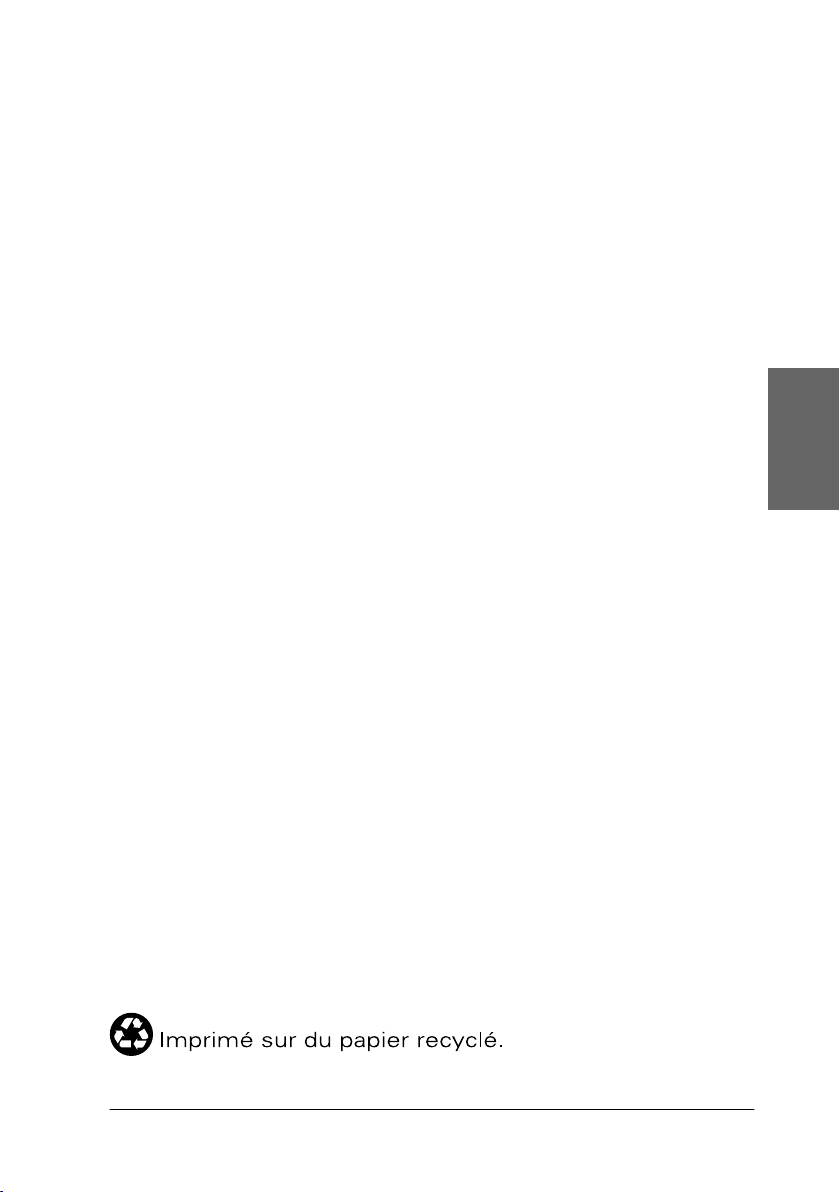
Tous droits réservés. La reproduction, l’enregistrement, la diffusion ou le stockage de tout
ou partie de ce manuel, sous quelque forme et par quelque moyen que ce soit, électronique,
mécanique, reprographique, sonore ou autre, sans autorisation écrite expresse de SEIKO
EPSON CORPORATION est interdite. Les renseignements contenus dans le présent manuel
concernent exclusivement cette imprimante EPSON. EPSON décline toute responsabilité
quant à l’éventuelle utilisation de ces renseignements pour d’autres imprimantes.
SEIKO EPSON CORPORATION et ses filiales ne peuvent être tenues responsables des dettes,
pertes, dépenses ou dommages en courus ou subis par l’acheteur de ce produit ou par un tiers
suite à un accident, une mauvaise utilisation, un mauvais traitement, ou résultant de
modifications, réparations ou transformations non autorisées par SEIKO EPSON
CORPORATION, ou encore (exception faite des États-Unis) dans le cas de non respect des
instructions d’utilisation et d’entretien.
SEIKO EPSON CORPORATION ne pourra être tenue responsable des dommages ou
problèmes survenant par suite de l'utilisation de produits optionnels ou consommables
autres que ceux désignés par SEIKO EPSON CORPORATION comme étant des produits
EPSON d'origine ou des produits approuvés par EPSON.
SEIKO EPSON CORPORATION ne pourra être tenue responsable d’aucun dommage
résultant d’interférences électromagnétiques dues à l’utilisation de câbles d’interface autres
que ceux désignés par SEIKO EPSON CORPORATION comme étant des produits approuvés
par EPSON.
EPSON est une marque déposée et EPSON Stylus est une marque de SEIKO EPSON
CORPORATION.
Microsoft et Windows sont des marques déposées de Microsoft Corporation.
Remarque générale : les autres noms de produits utilisés dans le présent manuel n’ont qu’un but
d’identification et peuvent être des marques de leur propriétaire respectif. EPSON dénie toute
responsabilité vis-à-vis de ces marques.
Copyright © 2000 SEIKO EPSON CORPORATION, Nagano, Japon.
Français
3
Page 4

Consignes de sécurité
Consignes de sécurité importantes
Veuillez lire l’intégralité de ces consignes avant d’utiliser votre
imprimante. Veillez également à suivre les avertissements et
consignes repérés sur l’imprimante.
❏ Veillez à ne pas obstruer ou recouvrir les ouvertures
ménagées dans le boîtier de l’imprimante. N’insérez aucun
objet dans les orifices.
❏ Veillez à ne pas renverser de liquide sur l’imprimante.
❏ Utilisez uniquement le type de source d’alimentation indiqué
sur l’étiquette de l’imprimante.
❏ Reliez tous les appareils à des prises d’alimentation
correctement mises à la terre. Évitez d'utiliser des prises de
courant reliées au même circuit que les photocopieurs ou les
systèmes de climatisation qui sont fréquemment arrêtés et
remis en marche.
❏ Évitez d’utiliser des prises de courant commandées par un
interrupteur mural ou une temporisation automatique.
❏ Placez l’ensemble du système informatique à l’écart des
sources potentielles de parasites électromagnétiques telles
que les haut-parleurs ou les bases fixes des téléphones sans fil.
❏ N’utilisez pas un cordon d’alimentation endommagé ou usé.
❏ Débranchez le cordon d’alimentation si vous n’utilisez pas
l’imprimante pendant une longue durée.
❏ Si vous utilisez un prolongateur électrique avec l’imprimante,
veillez à ce que l’intensité totale des périphériques reliés au
prolongateur ne dépasse pas l’intensité maximale que celuici peut supporter. De même, veillez à ce que l ‘intensité totale
des périphériques branchés sur la prise de courant ne dépasse
pas l’intensité maximale que celle-ci peut supporter.
4
Page 5
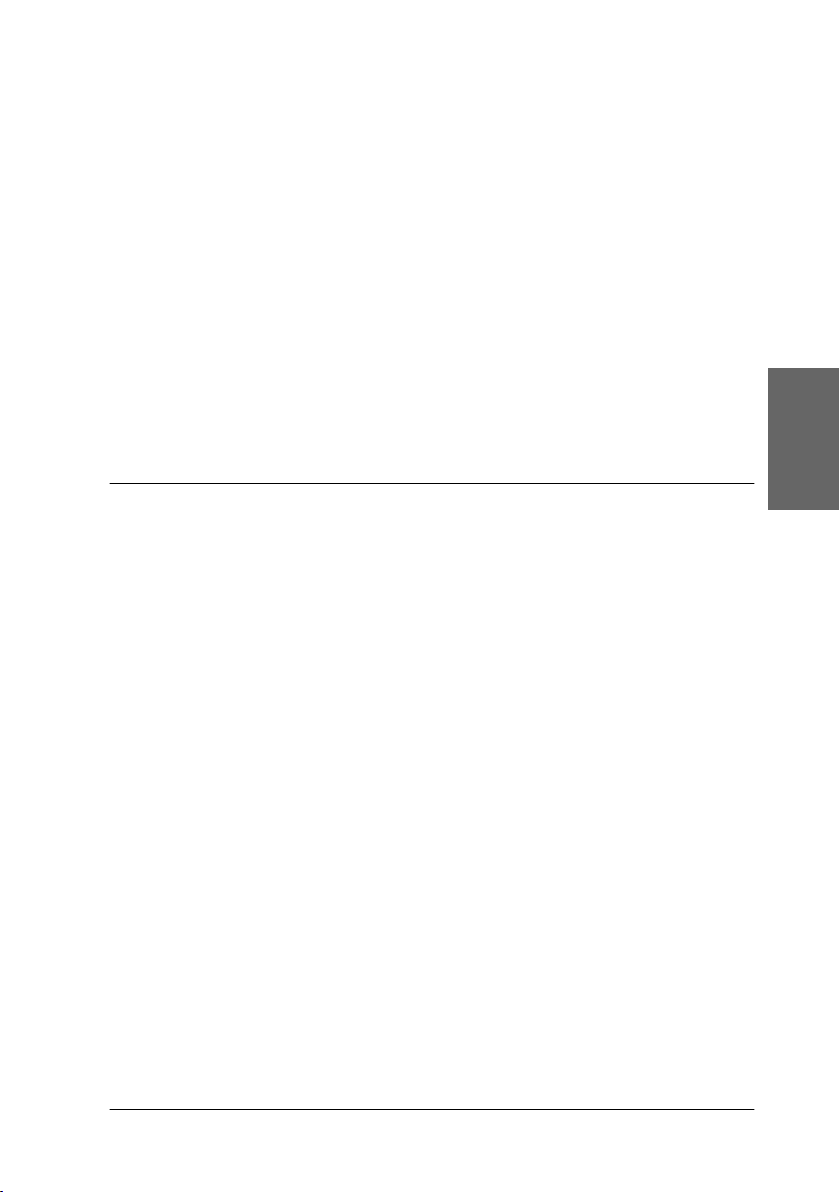
❏ N’essayez pas de réparer vous-même l’imprimante.
❏ Débranchez l’imprimante et faites appel à un technicien de
maintenance qualifié dans les circonstances suivantes :
Le cordon d’alimentation ou sa fiche est endommagé(e) ; du
liquide a coulé dans l’imprimante ; l’imprimante est tombée
ou le boîtier a été endommagé ; l’imprimante ne fonctionne
pas normalement ou ses performances ont changé de manière
sensible.
❏ Si vous devez utiliser l’imprimante en Allemagne, le réseau
électrique de l'immeuble doit être protégé par un disjoncteur
de 10/16 Ampères pour assurer une protection adéquate
contre les courts-circuits et les surintensités.
Quelques précautions
Veuillez prendre en compte les points suivants lors de l’utilisation
de l’imprimante, de la manipulation des cartouches d’encre ou du
choix d’un emplacement pour l’imprimante.
Lors de l’utilisation de l’imprimante
Français
Veuillez observer les consignes suivantes :
❏ N’introduisez pas vos mains dans l’imprimante et ne touchez
pas les cartouches d’encre pendant l’impression.
❏ Ne déplacez pas la tête d’impression à la main pour ne pas
risquer d’endommager l’imprimante.
❏ Avant de transporter l’imprimante, assurez-vous que la tête
d’impression est à sa position initiale (à l’extrême droite) et
que les cartouches d’encre sont en place.
Lors de la manipulation des cartouches d’encre
Observez les consignes suivantes :
5
Page 6
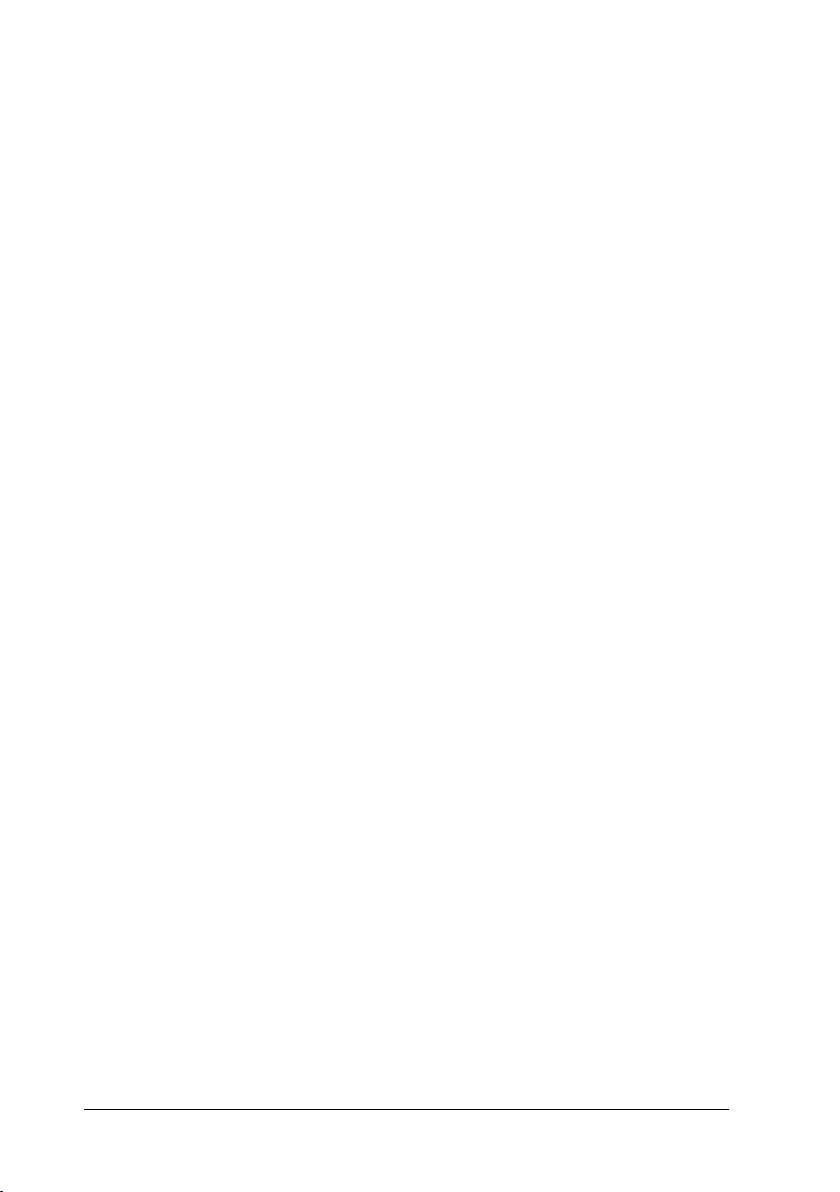
❏ Maintenez les cartouches hors de portée des enfants. Ne les
laissez pas manipuler les cartouches ou en boire le contenu.
❏ Manipulez les cartouches d’encre usagée avec précaution,
l’orifice pouvant être légèrement taché d’encre.
❏ En cas de contact de l’encre avec la peau, nettoyez la partie
affectée à l’eau et au savon. Si de l’encre entre en contact avec
vos yeux, rincez-les abondamment avec de l’eau. Si une gêne
ou des problèmes de vision subsistent après un nettoyage
minutieux, consultez immédiatement un médecin.
❏ Ne secouez pas les cartouches d’encre, afin d’éviter tout
risque de fuite.
❏ Installez la cartouche d’encre immédiatement après l’avoir
retirée de son emballage. Une cartouche restée longtemps
déballée avant utilisation peut produire une impression de
qualité inférieure.
❏ Lorsque vous avez installé une cartouche, ne rouvrez pas son
levier et ne la retirez pas tant que vous n’avez pas besoin de
la remplacer, faute de quoi elle pourrait devenir inutilisable.
❏ N’utilisez pas une cartouche au delà de la date imprimée sur
l’emballage. Pour obtenir les meilleurs résultats, utilisez les
cartouches d’encre dans les six mois qui suivent leur
installation.
❏ Ne démontez pas les cartouches et n’essayez pas de les
remplir d’encre, afin d’éviter toute détérioration de la tête.
❏ Lorsque vous apportez à l’intérieur d’un local une cartouche
d’encre précédemment stockée dans un endroit froid, laissezla se conditionner à la température de la pièce pendant trois
heures au moins avant de l’utiliser.
❏ Stockez les cartouches d’encre dans un endroit frais et
sombre.
6
Page 7
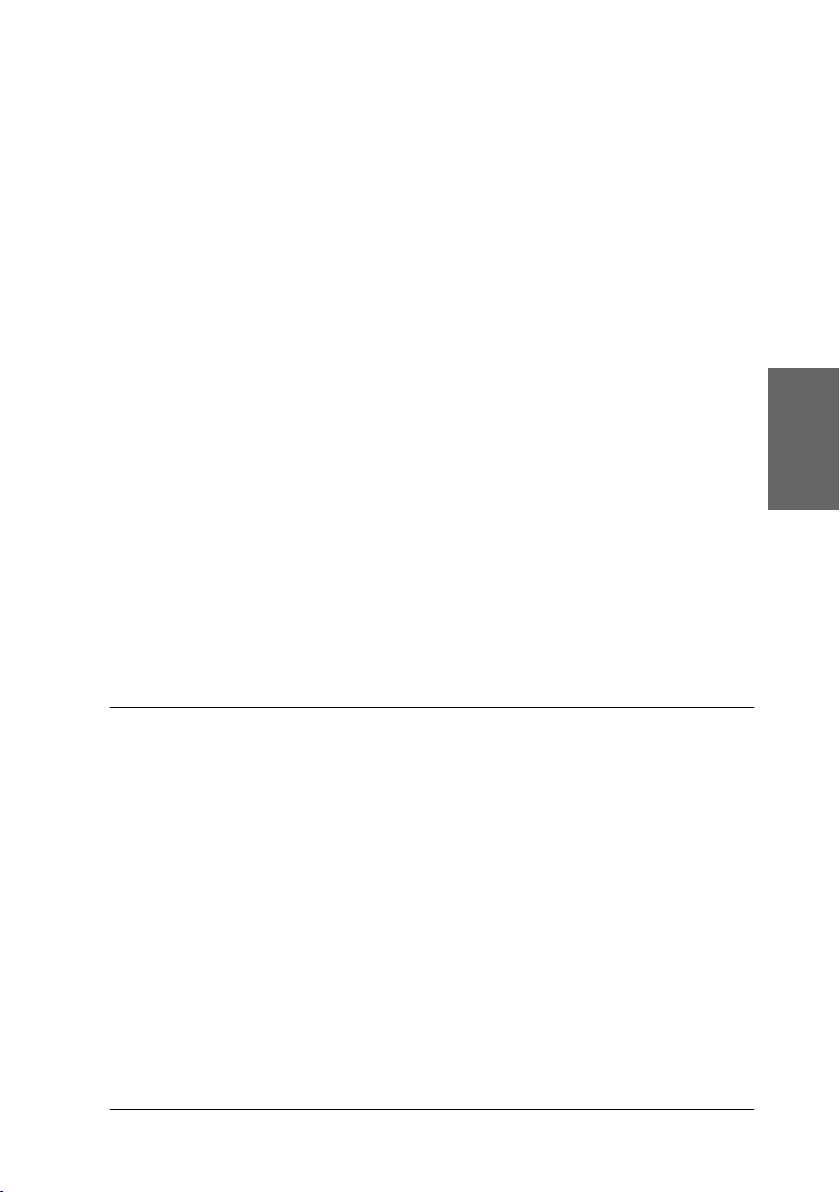
Lors du choix d’un emplacement pour
l’imprimante
Observez les consignes suivantes :
❏ Placez l’imprimante sur une surface plane et stable
sensiblement plus grande que la base de l’imprimante.
L’imprimante ne fonctionnera pas correctement si elle est
placée dans une position inclinée.
❏ Laissez suffisamment de place devant l'imprimante pour que
le papier puisse être éjecté sans problème.
❏ Évitez les emplacements soumis à des variations rapides de
température et d’humidité. Maintenez aussi l’imprimante à
l’écart du rayonnement solaire direct, des fortes lumières et
des sources de chaleur.
❏ Évitez les emplacements soumis aux chocs et aux vibrations.
❏ Laissez suffisamment de place autour de l’imprimante pour
permettre une ventilation satisfaisante.
❏ Évitez les endroits poussiéreux.
❏ Placez l’imprimante à proximité d’une prise de courant
permettant un débranchement facile du cordon
d’alimentation.
Français
Indications Attention, Important et remarques
Attention
w
c
Remarques
informations importantes et conseils utiles sur le fonctionnement de
votre imprimante.
avertissement à suivre à la lettre pour éviter des blessures
corporelles.
Important
mise en garde à respecter pour éviter d’endommager votre
équipement.
7
Page 8
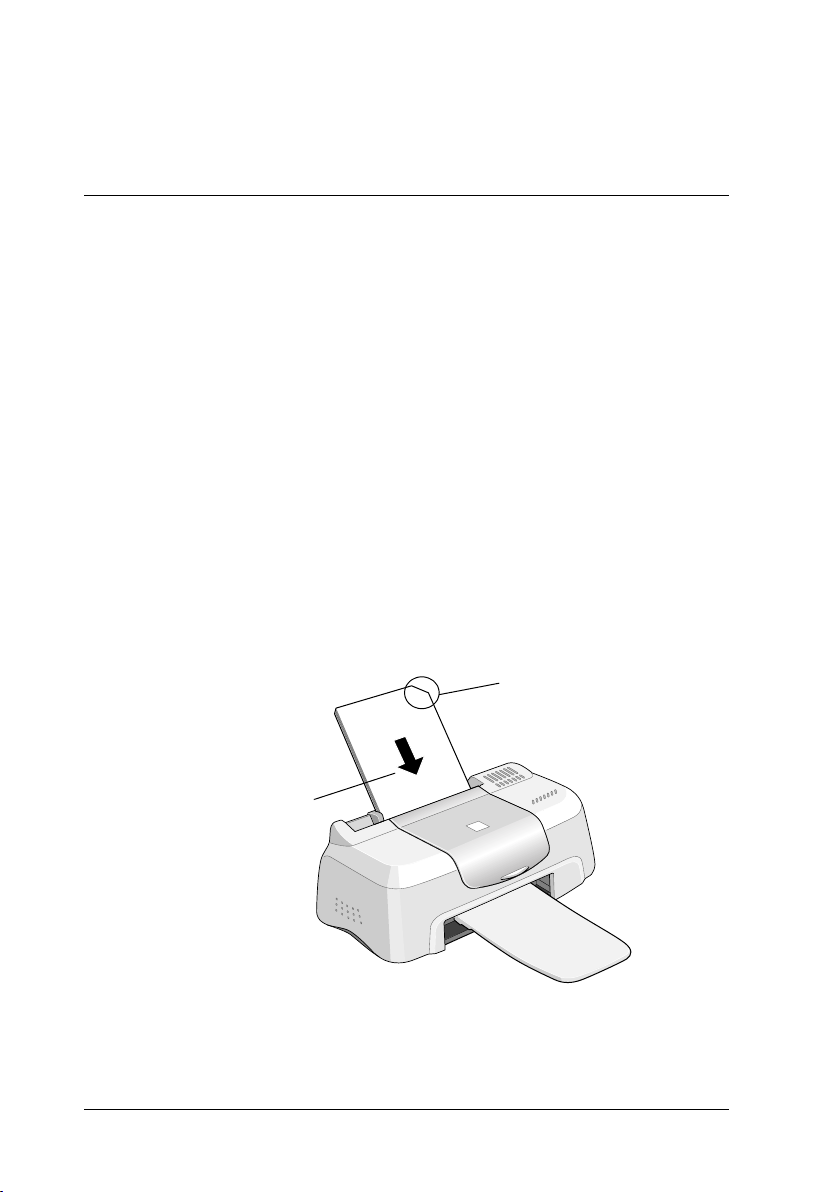
Chargement de papiers spéciaux,
d'enveloppes et d'autres supports
Chargement de papiers spéciaux et d'autres
supports
Il existe une grande diversité de supports sur lesquels vous
pouvez imprimer : papier couché, film glacé qualité photo, papier
photo, transparents, cartes et papier adhésif.
Lorsque vous chargez des supports spéciaux distribués par
EPSON, commencez par lire la notice livrée avec ces supports et
tenez compte des points énumérés ci-dessous. Pour plus de
détails sur l'utilisation de supports spéciaux, reportez-vous à la
rubrique “ Manipulation du papier ” du Guide de référence en ligne.
❏ Vérifiez que la face imprimable du papier est orientée vers le
haut quand vous le placez dans le bac d’alimentation. La
notice fournie avec le support indique la face imprimable.
Certains supports présentent un coin coupé permettant
d’identifier le sens de chargement, comme le montre
l’illustration suivante.
Coin coupé
Face imprimable
dessus
❏ Vérifiez que la pile de papier ne dépasse pas la flèche
matérialisée sur la face interne du guide latéral gauche.
8
Page 9

❏ Pour de plus amples informations sur les capacités de
chargement en supports spéciaux EPSON, reportez-vous au
Guide de référence en ligne.
Chargement d'enveloppes
Pour imprimer sur des enveloppes, veuillez tenir compte des
points suivants :
❏ Vous pouvez charger jusqu'à 10 enveloppes à la fois dans le
bac d’alimentation.
Remarque :
La qualité du pliage et l’épaisseur des enveloppes varient beaucoup.
Si l’épaisseur totale de la pile d’enveloppes dépasse 10 mm,
aplatissez-les une à une avant de les charger.
❏ Chargez les enveloppes en les présentant par le côté avec le
rabat en premier et placé dessous.
❏ N’utilisez pas d’enveloppes recourbées ou pliées. Aplatissez
le rabat des enveloppes avant de les charger. Évitez aussi les
enveloppes trop fines, qui pourraient se recourber pendant
l’impression.
Français
❏ Dans le pilote d’impression, sélectionnez Papier ordinaire
pour le paramètre Support.
Impression sous Windows
Présentation du logiciel d’impression
Le logiciel livré avec votre imprimante comprend un pilote et des
utilitaires d'impression. Le pilote vous permet de choisir entre
divers paramètres pour obtenir les meilleurs résultats
d’impression. Les utilitaires vous permettent de contrôler
l’imprimante et de la maintenir dans un état de fonctionnement
optimal.
9
Page 10

En cas de problèmes, vous pouvez obtenir de l’aide sur le site Web
du Support technique en cliquant sur le bouton Support
technique dans le menu Principal du pilote d’impression.
Ouverture du logiciel d'impression
Vous pouvez accéder au logiciel d'impression depuis la plupart
des applications Windows ou depuis le menu Démarrer de
Windows.
Lorsque vous ouvrez le logiciel d’impression à partir d’une
application Windows, les paramètres que vous définissez
s’appliquent uniquement à l’application en cours.
Lorsque vous ouvrez le logiciel d’impression à partir du menu
Démarrer, les paramètres que vous définissez s’appliquent à
l’ensemble des applications Windows.
Depuis des applications Windows
1. Dans le menu Fichier, cliquez sur Imprimer ou Configuration
de l’impression.
2. Dans la Boîte de dialogue qui s’affiche, cliquez sur
Imprimante, Configuration, Options ou Propriétés (selon
votre application, vous devrez cliquer sur plusieurs de ces
boutons). Le pilote d’impression s’ouvre.
Depuis le menu Démarrer de Windows
1. Cliquez sur Démarrer, pointez Paramètres, puis cliquez sur
Imprimantes.
2. Sous Windows 98, sélectionnez votre imprimante et cliquez
sur Propriétés dans le menu Fichier. Sous Windows 2000,
sélectionnez votre imprimante et cliquez sur Options
d'impression dans le menu Fichier. Le pilote d’impression
s’ouvre.
10
Page 11

Modification des paramètres de l’imprimante
Le pilote d’impression comporte les menus et paramètres
suivants :
Principal : Support, Couleur, Mode, Aperçu avant impression
Papier : Taille papier, Copies, Orientation, Zone imprimable
Disposition : Impression proportionnelle, Multi-Pages, Filigrane
Les paramètres de Mode du menu Principal sont conçus pour
vous donner trois niveaux de contrôle sur le pilote : Automatique,
PhotoEnhance et Avancé.
Outre la définition de paramètres de mode complets qui affectent
globalement la qualité d'impression, vous pouvez aussi modifier
certains aspects de l’impression en utilisant les menus Papier et
Disposition. Pour de plus amples informations sur les menus
Papier et Disposition, reportez-vous au Guide de référence en ligne.
Définition du type de support
Le paramètre Support détermine les autres paramètres
disponibles ; vous devez toujours le définir en premier.
Dans le menu Principal, sélectionnez le paramètre Support
correspondant au papier qui est chargé dans l’imprimante.
Français
Impression avec un Macintosh
Présentation du logiciel d’impression
Le logiciel livré avec votre imprimante comprend un pilote et des
utilitaires d'impression. Le pilote vous permet de choisir entre
divers paramètres pour obtenir les meilleurs résultats
d’impression. Les utilitaires vous permettent de contrôler
l’imprimante et de la maintenir dans un état de fonctionnement
optimal.
11
Page 12

Pour avoir plus d'information sur l’utilisation du pilote
d’impression, reportez-vous à la section “ Modification des
paramètres de l’imprimante ” page 12.
Pour avoir plus de détails sur l'utilisation des utilitaires
d’impression, reportez-vous à la rubrique “ Emploi des utilitaires
d’impression ” du Guide de référence en ligne.
Vous pouvez également obtenir d’autres informations sur le
logiciel d’impression en cliquant sur l’icône d’aide présente dans
toutes les zones de dialogue du pilote d’impression.
Modification des paramètres de l’imprimante
Vous pouvez accéder aux paramètres du pilote d’impression à
partir des zones de dialogue suivantes.
❏ Zone de dialogue Imprimer (cliquez sur Imprimer dans le
menu Fichier de votre application ou sur Options dans la
zone de dialogue Format d’impression)
❏ Zone de dialogue Format d’impression (cliquez sur Format
d’impression dans le menu Fichier de votre application)
❏ Zone de dialogue Disposition (cliquez sur l’icône
Disposition dans la zone de dialogue Imprimer)
❏ Zone de dialogue Impression de fond (cliquez sur l’icône
Impression de fond dans la zone de dialogue Imprimer)
❏ Zone de dialogue Prévisualiser (cliquez sur l’icône
Prévisualiser puis sur Prévisualiser dans la zone de dialogue
Imprimer)
Les paramètres Mode de la zone de dialogue Imprimer sont
conçus pour vous donner trois niveaux de contrôle sur le pilote :
Automatique, PhotoEnhance et Avancé.
12
Page 13

Outre la définition de paramètres de mode complets qui affectent
globalement la qualité d'impression, vous pouvez aussi modifier
certains aspects de l’impression à l’aide des paramètres Format
d’impression et Disposition.
Définition du type de support
Le paramètre Support détermine les autres paramètres
disponibles ; vous devez toujours le définir en premier.
Dans la zone de dialogue Imprimer, sélectionnez le paramètre
Support qui correspond au papier chargé dans l’imprimante.
Pour connaître le type de support que vous utilisez, recherchez le
support dans la liste de la section “ Types de supports ” à la page
23. Pour certains supports, différents paramètres Supports
peuvent être choisis.
Remplacement des cartouches
d’encre
Français
Remplacement d’une cartouche d’encre
L’utilitaire Status Monitor 3 (Windows), ou StatusMonitor
(Macintosh), vous permet de surveiller le niveau d’encre des
cartouches depuis votre ordinateur et d’afficher des instructions
relatives au remplacement d’une cartouche d’encre vide ou qui
va bientôt l’être.
Lorsqu’une cartouche d’encre est vide ou va bientôt l’être, cliquez
sur le bouton Comment faire dans la fenêtre Status Monitor pour
déplacer la tête d’impression en position de remplacement de la
cartouche. Suivez les instructions qui s’affichent pour remplacer
la cartouche.
13
Page 14

Remarque :
Si vous devez remplacer une cartouche avant qu'elle ne soit vide, utilisez
l’utilitaire Remplacement des cartouches du menu Utilitaire de votre
pilote d’impression EPSON.
Maintenance
Vérification des buses de la tête d’impression
S’il vous semble que l’image imprimée devient pâle ou qu’il
manque des points, vous pourrez localiser la source du problème
en vérifiant les buses de la tête d’impression.
Vous pouvez contrôler les buses depuis votre ordinateur à l’aide
de l’utilitaire Vérification des buses auquel vous accédez à partir
du logiciel d’impression. Sous Windows, il est également possible
d’y accéder à l’aide d’une icône de raccourci.
Emploi de l’utilitaire Vérification des buses
Remarque :
Ne lancez pas l’utilitaire Vérification des buses pendant l’impression
pour ne pas tacher vos sorties papier.
Utilisateurs de Windows
Il y a deux façons d’accéder à l’utilitaire :
❏ Cliquez avec le bouton droit sur l’icône en forme
d’imprimante dans la barre des tâches de Windows et
sélectionnez Vérification des buses dans le menu contextuel
qui s’affiche.
❏ Accédez au logiciel d’impression et cliquez sur l’onglet
Utilitaire, puis cliquez sur le bouton Vérification des buses,
et suivez les instructions.
14
Page 15

Utilisateurs de Macintosh
Accédez à la zone de dialogue Imprimer ou Format d’impression,
cliquez sur l’icône Utilitaire, puis sur le bouton Vérification
des buses dans la zone de dialogue Utilitaire, et suivez les
instructions.
Nettoyage de la tête d’impression
S’il vous semble que l’image imprimée pâlit ou qu’il manque des
points, vous pourrez résoudre ces problèmes en nettoyant la tête
d’impression, ce qui garantira une bonne diffusion de l’encre.
Vous pouvez nettoyer la tête d’impression depuis votre
ordinateur à l’aide de l’utilitaire Nettoyage des têtes auquel vous
accédez à partir du logiciel d’impression. Sous Windows, il est
également possible d’y accéder à l’aide d’une icône de raccourci.
Remarque :
❏ Le nettoyage de la tête utilise les encres noire et couleur. Pour ne
pas en gaspiller, n’effectuez cette opération que si la qualité diminue,
si l’impression est floue ou si les couleurs sont incorrectes ou
absentes.
Français
❏ Afin d’économiser l’encre, lancez d’abord l’utilitaire Vérification
des buses pour savoir si la tête a besoin d’être nettoyée.
❏ Ne lancez pas l’utilitaire Nettoyage des têtes ou Vérification des
buses pendant l’impression pour ne pas tacher vos sorties papier.
Emploi de l’utilitaire Nettoyage des têtes
Remarque :
Si Status Monitor 3, la barre de progression ou StatusMonitor affiche
un message indiquant que les cartouches d’encre doivent être remplacées,
vous ne pourrez pas nettoyer la tête d’impression. Commencez par
remplacer la cartouche usagée.
15
Page 16

Utilisateurs de Windows
Il y a deux façons d’accéder à l’utilitaire :
❏ Cliquez avec le bouton droit sur l’icône en forme
d’imprimante dans la barre des tâches de Windows et
sélectionnez Nettoyage des têtes dans le menu contextuel
qui s’affiche.
❏ Accédez au logiciel d’impression et cliquez sur l’onglet
Utilitaire, puis sur le bouton Nettoyage des têtes, et suivez
les instructions.
Une fois l’utilitaire ouvert, suivez les instructions qui s’affichent
sur l’écran.
Utilisateurs de Macintosh
Ouvrez le logiciel d’impression et, dans la zone de dialogue
Imprimer ou Format d'impression, cliquez sur le bouton
Utilitaire puis sur le bouton Nettoyage des têtes, et suivez les
instructions.
Alignement de la tête d’impression
Si vous remarquez un décalage des lignes verticales, servez-vous
de l’utilitaire Alignement des têtes du logiciel d’impression, pour
résoudre ce problème depuis votre ordinateur. Sous Windows, il
est également possible d’accéder à cet utilitaire à l’aide d’une
icône de raccourci. Veuillez vous reporter à la section appropriée
ci-dessous.
Remarque :
Ne lancez pas l’utilitaire Alignement des têtes pendant une impression
pour ne pas tacher vos sorties papier.
Utilisateurs de Windows
Il y a deux façons d’accéder à l’utilitaire :
16
Page 17

❏ Cliquez avec le bouton droit sur l’icône en forme
d’imprimante dans la barre des tâches de Windows et
sélectionnez Alignement des têtes dans le menu contextuel
qui s’affiche.
❏ Accédez au logiciel d’impression et cliquez sur l’onglet
Utilitaire, puis sur le bouton Alignement des têtes, et suivez
les instructions.
Utilisateurs de Macintosh
Ouvrez le logiciel d’impression et, dans la zone de dialogue
Imprimer ou Format d'impression, cliquez sur le bouton
Utilitaire puis sur le bouton Alignement des têtes, et suivez les
instructions.
Dépannage
Le site Web du Support technique EPSON fournit une assistance
pour les problèmes qui ne peuvent être résolus à l’aide des
informations de dépannage contenues dans la documentation de
votre imprimante.
Français
Utilisateurs de Windows
Lorsque vous rencontrez un problème, vous pouvez accéder au
site Web du support technique de l’une ou l’autre des manières
suivantes :
❏ À partir de Status Monitor 3
Cliquez sur Support technique dans la boîte de dialogue
Status Monitor 3.
❏ À partir du pilote d’impression
Cliquez sur Support technique dans le menu Principal du
pilote d’impression.
17
Page 18

Utilisateurs de Macintosh
Pour accéder au Support technique, insérez le CD-ROM dans le
lecteur approprié et double-cliquez sur l’icône du site Web du
Support technique dans la fenêtre EPSON.
Correction des problèmes USB
Si vous rencontrez des difficultés avec la liaison USB de votre
imprimante, prenez connaissance des informations fournies dans
cette section.
Assurez-vous que Windows 98 ou Windows 2000
est préinstallé sur votre ordinateur
Votre ordinateur doit contenir la version préinstallée de
Windows 98 ou de Windows 2000, ou encore la version de
Windows 2000 mise à niveau à partir de Windows 98. Il est
possible que vous ne puissiez pas installer ou exécuter le pilote
d’impression USB sur un ordinateur non équipé d’un port USB,
ou dont l’installation de Windows 98 ou 2000 s’est faite par la mise
à niveau de Windows 95.
Assurez-vous que les périphériques d’impression
USB EPSON figurent dans le menu Gestionnaire
de périphériques (Windows 98)
Si vous avez annulé l’installation plug-and-play du pilote avant
la fin de la procédure, le pilote de périphérique d’impression USB
ou le pilote d’impression risquent d’être mal installés.
Pour vérifier l’installation et, si nécessaire, réinstaller les pilotes,
procédez comme suit.
1. Branchez le cordon d’alimentation puis le câble USB sur
l’imprimante et sur l’ordinateur.
18
Page 19

2. Cliquez avec le bouton droit sur l’icône Poste de travail du
Bureau, puis cliquez sur Propriétés.
3. Cliquez sur l’onglet Gestionnaire de périphériques.
Si les pilotes sont correctement installés, EPSON
Imprimantes USB doit apparaître dans l’onglet Gestionnaire
de périphériques.
Si EPSON Imprimantes USB ne figure pas dans le menu
Gestionnaire de périphériques, cliquez sur le signe plus (+) à
côté de Autres périphériques pour identifier les
périphériques installés.
Si USB Printer apparaît sous la rubrique Autres
périphériques, le pilote de périphérique d’imprimante USB
n’est pas correctement installé. Si EPSON Stylus COLOR 580
apparaît, le pilote d’impression n’est pas correctement
installé.
Si ni USB Printer ni EPSON Stylus COLOR 580 n ’apparaissent
sous la rubrique Autres périphériques, cliquez sur
Actualiser ou débranchez le câble USB de l’imprimante, puis
rebranchez-le.
Français
4. Dans la rubrique Autres périphériques, cliquez sur USB
Printer ou EPSON Stylus COLOR 580, cliquez sur Supprimer
puis sur OK.
5. Lorsque la boîte de dialogue suivante s’affiche, cliquez sur
OK, puis de nouveau sur OK pour fer mer la b oîte de dialogue
Propriétés Système.
19
Page 20

6. Mettez le PC hors tension et débranchez l’imprimante et le
PC. Réinstallez ensuite les pilotes depuis le début en suivant
les instructions du Guide d’installation.
L’imprimante ne fonctionne pas correctement
avec le câble USB
Si votre imprimante ne fonctionne pas correctement avec le câble
USB, essayez l’une des solutions suivantes :
❏ Utilisez le câble USB (C83623✽) recommandé à la section
“ Configuration système requise ” du Guide de référence en
ligne.
❏ Si vous utilisez un concentrateur USB, connectez
l’imprimante sur le premier niveau du concentrateur ou
directement sur le port USB de l’ordinateur.
❏ Sous Windows 98, essayez de réinstaller le pilote de
périphérique d’impression USB et le logiciel d’impression.
Tout d’abord, désinstallez EPSON Logiciel Imprimante à
l’aide de l’utilitaire Ajout/Suppression de programmes du
Panneau de configuration, puis désinstallez Port EPSON
Imprimante USB. Ensuite, réinstallez le logiciel en suivant les
instructions du Guide d'installation. Si Port EPSON
Imprimante USB ne figure pas dans la liste intitulée
Ajout/Suppression de programmes, accédez au CD-ROM et
double-cliquez sur epusbun.exe dans le dossier Win9x.
Suivez ensuite les-instructions qui s’affichent.
Messages d’erreur
L’utilitaire Status Monitor 3 (Windows) ou StatusMonitor
(Macintosh) affiche des messages d’état et une illustration
graphique indiquant l’état courant de l’imprimante.
20
Page 21

En cas de problème pendant l’impression, un message d’erreur
apparaît dans la barre de progression. Cliquez sur le bouton
Comment faire pour obtenir des instructions sur la résolution
du problème.
Problèmes courants et solutions
La plupart des problèmes d’impression sont résolus simplement.
Repérez votre problème dans la liste ci-dessous et appliquez la
solution recommandée. Pour avoir plus d’informations, reportezvous à la section “ Dépannage ” du Guide de référence en ligne.
Options et consommables
Vous pouvez utiliser les options et les consommables suivants
pour votre imprimante.
Options
EPSON fournit le câble d’interface suivant pour votre
imprimante. Toutefois, vous pouvez utiliser n’importe quel câble
d’interface répondant à ces caractéristiques. Consultez le manuel
de votre ordinateur pour plus d’informations.
Câble d’interface USB (blindé) C83623✽ avec connecteur série A
à 4 broches (ordinateur) et connecteur série B à 4 broches
(imprimante).
Ce câble prend en charge la communication bidirectionnelle.
Remarque :
❏ L’astérisque (✽) remplace le dernier chiffre du numéro de référence,
qui varie selon le pays.
❏ Selon votre localisation géographique, ce câble peut ne pas être
fourni.
Français
21
Page 22

Important :
c
Utilisez de préférence les câbles d’interface cités ci-dessus.
L’utilisation d’autres câbles non couverts par la garantie EPSON
peut être la cause de dysfonctionnements de l’imprimante.
Consommables
Vous pouvez utiliser les cartouches et supports spéciaux EPSON
suivants pour votre imprimante.
Cartouches d’encre
Vous pouvez utiliser les cartouches d’encre suivantes.
Cartouche d’encre noire T013
Cartouche d’encre couleur T014
Remarque :
La référence des cartouches d’encre varie selon le pays.
Types de supports
EPSON vous propose des supports spéciaux particulièrement
bien adaptés aux imprimantes à jet d’encre et aptes à vous
procurer des résultats de première qualité.
Pour régler le paramètre Support de votre pilote d’impression,
sélectionnez dans la liste le type correspondant au support chargé
dans l’imprimante. Pour connaître le type de support que vous
utilisez, recherchez-le dans la liste ci-dessous. Pour certains
supports, différents paramètres Supports peuvent être choisis.
Les types de support disponibles sont énumérés ci-dessous.
22
Page 23

Papier ordinaire
Papier blanc Premium (A4) pour jet d’encre S041214
Papier couché 360 dpi
Papier couché 360 dpi A4 (100 f.) S041059
Papier transfert T-shirt A4 (10 f.) S041154
Papier couché qualité photo
Papier couché qualité photo A4 (100 f.) S041061
Papier couché qualité photo A4+ (100 f.) S041067
Cartes jet d'encre qualité photo A6 (50 f.) S041054
Papier adhésif qualité photo A4 (10 f.) S041106
Cartes de vœux avec enveloppes 127 × 203 mm S041148
Papier mat épais 167 g/m²
Papier mat épais A4 (20 f.) S041256
Français
Papier photo épais 194 g/m²
Papier photo A4 (20 f.) S041140
Papier photo 10 × 15 avec bords prédécoupés S041134
Papier photo 10 × 15 sans bords prédécoupés S041255
Papier photo 20 × 30 (20 f.) S041254
Papier photo panoramique 210 × 594 (10 f.) S041145
Cartes de visite (Papier photo A4) PAEFS0013
23
Page 24

Film glacé qualité photo - Support plastique
Film glacé qualité photo A4 (15 f.) S041071
Film glacé qualité photo A6 (10 f.) S041107
Photo stickers A6 16 (5 f.) PAEFS0006
Photo stickers A6 4 (5 f.) PAEFS0011
Transparents pour jet d’encre
Transparents A4 (30 f.) S041063
Remarque :
La disponibilité des supports varie selon les pays.
24
